So legen Sie eine bevorzugte Kontaktmethode für Kontakte in iOS 10 fest

Wenn Sie Ihre Kontakte listenartig organisieren möchten, z. B. das Entfernen von Duplikaten oder Gruppieren von Kontakten für eine sauberere Liste- Sie werden erfreut sein zu wissen, dass Sie mit iOS 10 jetzt die Standardaktion für diese blauen Schnellverbindungsschaltflächen auf der Seite eines Kontakts ändern können.
Ändern Sie die Standardaktion der blauen Verbindungstaste auf einer Kontaktseite
Wenn Sie Wenn Sie sich die Seite eines Kontakts ansehen, werden unter dem Namen des Kontakts vier blaue Schaltflächen angezeigt, über die Sie schnell per Nachricht, Telefon, Video oder E-Mail eine Verbindung herstellen können. Hier erfahren Sie, wie diese funktionieren und wie Sie sie dazu bringen können, die von Ihnen bevorzugte Kontaktmethode zu verwenden.
Öffnen Sie zunächst Ihre Kontaktanwendung und tippen Sie auf den Kontakt, den Sie ändern möchten.
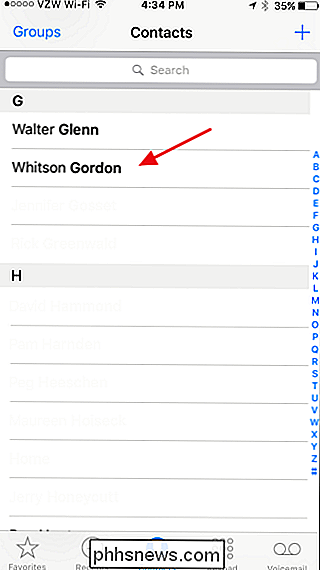
Wenn Sie mehrere Kontaktmethoden für Ihre Kontakte haben Sagen wir mehrere Telefonnummern - sobald Sie zum ersten Mal die Anruftaste drücken, erhalten Sie von iOS ein Popup-Fenster mit der Frage, welche Nummer Sie verwenden möchten. Es wird dann jedes Mal, wenn Sie auf die Schaltfläche tippen, als Standard verwendet. Sie können diesen Standard ändern, indem Sie die Taste einige Sekunden lang gedrückt halten, um das gleiche Popup-Fenster zu öffnen, in dem Sie eine andere Nummer wählen können.
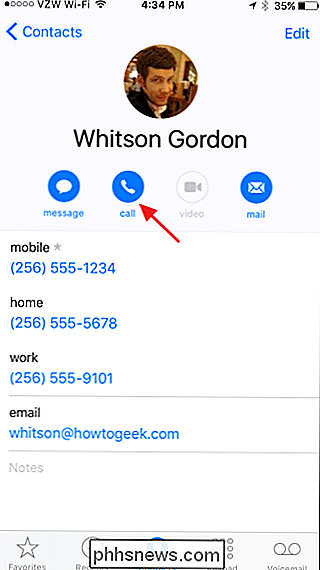
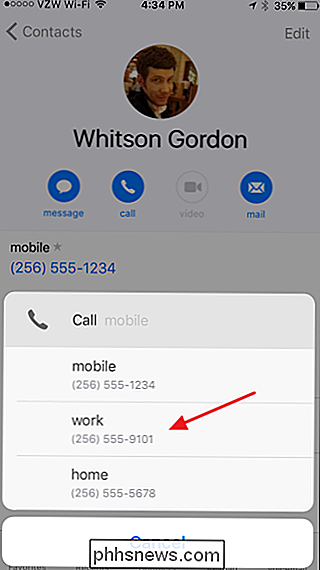
Beachten Sie, dass Sie tatsächlich einen Anruf tätigen, wenn Sie auf die Nummer tippen. Ihr iPhone speichert diese Nummer jedoch als Standard, bis Sie sie erneut ändern. Nachdem Sie eine Nummer ausgewählt haben, erhält die Schaltfläche ein neues Label, damit Sie sich merken können, welche Kontaktmethode Sie verwenden möchten. Es zeichnet dieses Etikett aus dem Kontaktformular, einschließlich aller benutzerdefinierten Beschriftungen, die Sie erstellt haben.
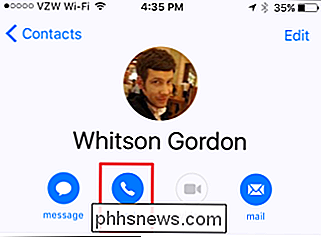
Sie sollten auch beachten, dass das Ändern der Standardkontaktmethode nur diese blauen Schaltflächen auf dem Kontaktblatt betrifft und die Standardnummer nicht ändert verwendet, wenn der Kontakt in Ihrer Favoritenliste ist oder die von Siri verwendete Nummer.
Ändern der Kontaktmethode, die in den Favoriten angezeigt wird oder von Siri verwendet wird
Wenn Sie die Standardaktion der blauen Schaltfläche ändern, wird sie nicht geändert die Nummer, die verwendet wird, wenn Sie diesen Kontakt in Ihrer Favoritenliste haben. Dazu müssen Sie das Kontaktformular öffnen und auf "Zu Favoriten hinzufügen" tippen.
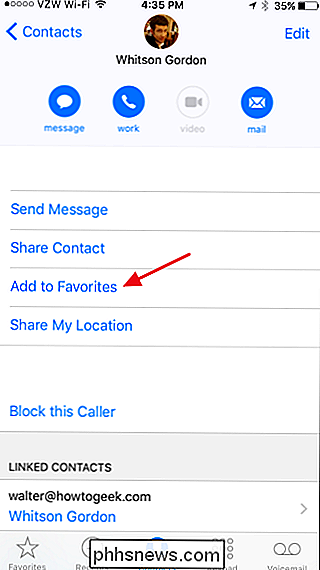
Wählen Sie im Popup-Fenster die Kontaktmethode aus, die Sie verwenden möchten: Nachricht, Anruf oder was auch immer.
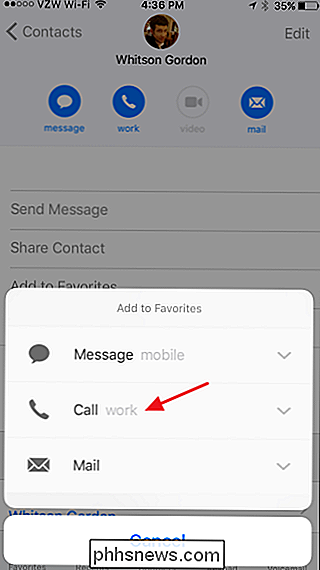
Wählen Sie dann die spezifische Nummer oder Adresse, die Sie verwenden möchten.
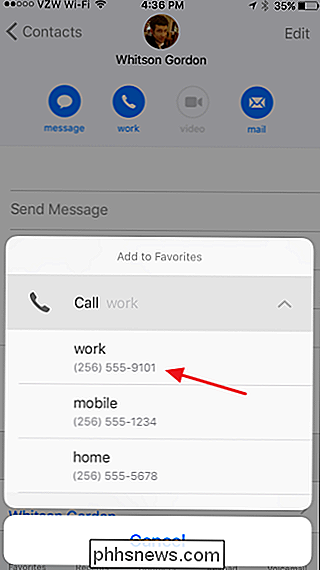
Damit wird diese Nummer oder Adresse zu Ihrer Favoritenliste für Ihren Kontakt hinzugefügt. Wenn sich der Kontakt bereits in Ihrer Favoritenliste befindet, wird den Favoriten eine weitere Kontaktmethode hinzugefügt, anstatt die bereits vorhandene Kontaktadresse zu ersetzen. Um unerwünschte Favoriten loszuwerden, gehen Sie zu Ihrer Favoritenliste und tippen Sie rechts oben auf "Bearbeiten".
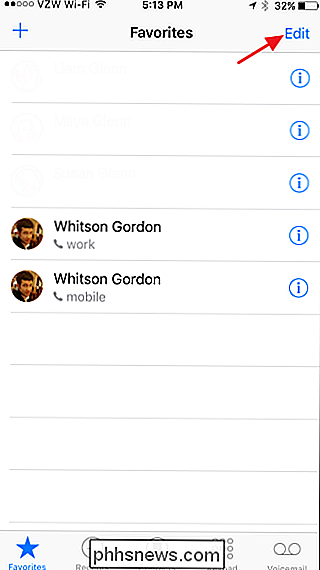
Tippen Sie auf das Minuszeichen neben dem Kontakt, den Sie aus den Favoriten entfernen möchten.
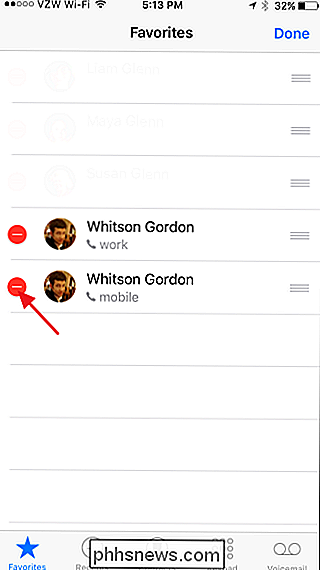
Tippen Sie dann auf "Löschen" um diese Kontaktmethode zu entfernen.
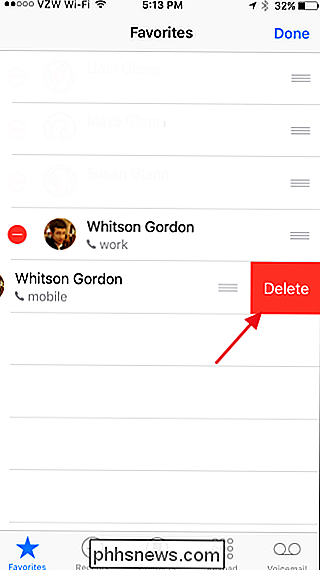
Die Kontaktmethode, die Siri verwendet, wenn Sie sie anrufen - oder eine Nachricht, E-Mail oder FaceTime - jemand ist in Ihre Favoritenliste eingebunden. Wenn Sie nur eine Kontaktmethode in Ihrer Favoritenliste für eine bestimmte Person haben und Siri etwas wie "Whitson Gordon anrufen" sagen, wird Siri den Anruf sofort mit der Kontaktmethode in den Favoriten auslösen.
Wenn Sie jedoch mehrere Kontakte haben Methoden für eine Person in den Favoriten, oder wenn Sie diese Person gar nicht in den Favoriten haben, wird Siri Sie immer auffordern anzugeben, welche Kontaktmethode Sie verwenden möchten, wenn mehrere Methoden verfügbar sind.
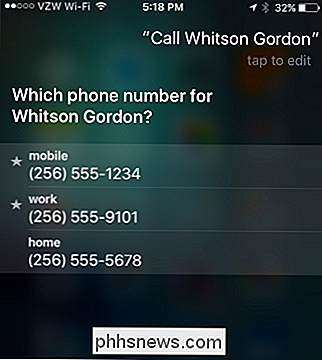
Es sieht vielleicht nicht wie die Größter Deal, aber die Einrichtung Ihrer Standard-Kontaktmethoden macht die Dinge ein bisschen glatter. Während wir uns auf das Ändern der Standardtelefonnummern für Kontakte konzentriert haben, verwenden Sie die gleiche Methode zum Ändern der Einstellungen für Nachrichten, E-Mails und Videos.

Welche Taste einer Mac-Tastatur entspricht dem ⇥ Symbol?
Die Tastaturen sind in der Regel gleich, unabhängig davon, welchen Typ oder welche Marke Sie verwenden, aber von Zeit zu Zeit wird ein Schlüssel angezeigt referenziert in einer Art Dokumentation, die auf Ihrer eigenen Tastatur zu fehlen scheint. Vor diesem Hintergrund hat der heutige SuperUser Q & A-Beitrag die Antwort auf die Frage eines frustrierten Lesers.

Würde die Schreibleistung verbessert, wenn eine neu formatierte Festplatte mit Nullen gefüllt wäre?
Wenn Sie eine Festplatte neu formatieren, gibt es etwas, das die Schreibleistung später verbessern oder verbessern würde Ist es etwas, um das Sie sich nicht einmal kümmern sollten? Der heutige SuperUser Q & A-Post hat Antworten auf Fragen eines neugierigen Lesers. Die heutige Frage-Antwort-Sitzung kommt dank SuperUser zustande - einer Unterteilung von Stack Exchange, einer Community-gesteuerten Gruppierung von Q & A-Websites.



